Các vấn đề Wi-Fi thường gặp trên điện thoại Android và cách khắc phục
Sử dụng Wi-Fi trên điện thoại di động có thể trông rất đơn giản nhưng ẩn sau nó lại là những vấn đề phức tạp mà bạn có thể dễ dàng gặp phải. Wi-Fi là một điều tuyệt vời và dường như không thể thiếu trên các thiết bị điện thoại thông minh ngày nay. Nhưng sự phức tạp của nó đôi khi đem lại các vấn đề khó chịu cho bạn. Dưới đây là những vấn đề với Wi-Fi phổ biến nhất và các giải pháp dành cho điện thoại Android.
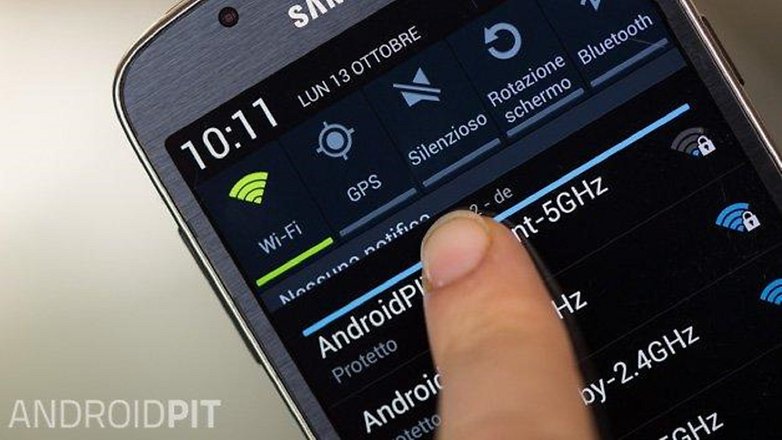
1. Các mạng có sẵn nhưng thiết bị của bạn không phát hiện ra :
Đầu tiên, hãy trả lời câu hỏi của chúng tôi : điện thoại của bạn hỗ trợ các mạng Wi-Fi dùng chuẩn và các tần số khác nhau phải không? Wi-Fi phiên bản chuẩn 802.11b, g và a sử dụng các băng tần 2,4 GHz, trong khi đó mạng Wi-Fi phiên bản chuẩn 802.11n và tất cả các mạng 802.11ac lại sử dụng băng tần 5 GHz. Nếu thiết bị của bạn có một con chip Wi-Fi 2.4 GHz phiên bản 802.11a / b / g , nó sẽ không thể phát hiện được mạng 802.11ac.
Theo mặc định, một router sẽ phát sóng SSID của nó trong các cảnh báo, vì vậy tất cả người dùng trong phạm vi của nó có thể nhìn thấy mạng trên máy tính của họ hoặc thiết bị khác. Hãy chắc chắn rằng kết nối mạng của bạn không bị ẩn. Nếu SSID của router không được phát sóng thì chỉ những thiết bị biết tên của mạng đó mới có thể kết nối với nó. Nếu đó là vấn đề của bạn hiện nay, bạn có thể nhập các thông tin chi tiết ở phần Add Network : bạn sẽ cần phải nhập SSID và xác định những loại an ninh mạng được thiết lập. Nếu thông tin không chính xác, kết nối sẽ không được thực hiện.
Có một khả năng thứ ba, đó là mạng là một mạng ad-hoc. Hầu hết các thiết bị Android có cấu hình để truy cập tới các điểm truy cập Wi-Fi như một bộ định tuyến, nhưng các mạng ad-hoc lại là kết nối máy tính tới máy tính hoặc các thiết bị đến thiết bị. Chiếc điện thoại của bạn cũng có thể cho phép hỗ trợ các mạng ad-hoc, nhưng để làm được như vậy, bạn sẽ cần phải root lại máy của bạn.

2. Các mạng bị ngắt kết nối giữa chừng :
Mạng Wi-Fi rất dễ bị nhiễu sóng do ảnh hưởng của các chướng ngại vật. Vì vậy nếu bạn đang liên tục nhận được các kết nối bị giảm dần tốc độ thì bạn nên tới gần hơn với các bộ định tuyến hoặc thay đổi các thiết lập của router của bạn để thử một kênh phát thanh mà có thể nó ít bị tắc nghẽn hơn để kiểm tra.
Vấn đề của bạn cũng có thể nằm ở chính bộ router của nó. Tuy nhiên, bộ định tuyến lại không phải là nguyên nhân duy nhất khiến cho kết nối bị giảm. Nếu bạn găp phải tình huống này, khởi động lại thiết bị của bạn là một bước đơn giản đầu tiên. Sau đó hãy kiểm tra trong phần cài đặt điện thoại của bạn ( Wi-Fi > Advanced ) để xem Wi-Fi của bạn có bị vô hiệu hóa hay không khi thiết bị của bạn ở chế độ ngủ.
Nếu vẫn tiếp tục không có hiệu quả thì hãy sử dụng tùy chọn Forget để loại bỏ các mạng không dây đã được ghi nhớ mặc định : điều này có nghĩa là khi bạn đang cố gắng để kết nối lại với mạng Wi-Fi, bạn sẽ được yêu cầu đăng nhập lại toàn bộ. Hãy nhớ khởi động lại thiết bị trước khi cố gắng kết nối lại, đó là một trong những giải pháp hiệu quả nhất để loại bỏ các tín hiệu đến từ mạng Wi-Fi xấu.
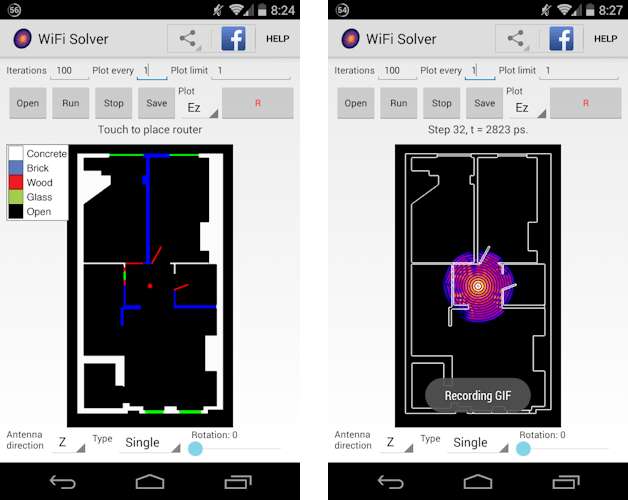
3. Các dữ liệu kết nối thực sự rất chậm :
Trước tiên, có thể đó là một điểm truy cập công cộng có đông người sử dụng, chính vì vậy mạng mà bạn đang dùng hiện đang được chia sẻ với rất nhiều người. Nếu vậy, cách duy nhất để bạn có được một tốc độ nhanh hơn chính là chọn một thời điểm mà có ít người sử dụng nhất. Tuy nhiên nó lại không khả thi nếu như bạn đang những nơi như trường học, bệnh viện… hoặc ở tại cơ quan bạn làm việc.
Vì vậy, việc đến gần hơn với các bộ định tuyến có thể tạo ra một sự khác biệt rất lớn, đặc biệt là đối với các tiêu chuẩn cũ – chúng cực kì phụ thuộc vào yếu tố phạm vi. Và nếu bạn có thể ngồi ngay cạnh các bộ định tuyến thì thậm chí nó còn đem lại hiệu quả tốt hơn nữa. Mạng Wi-Fi bị ảnh hưởng xấu từ sự ngăn cách, đặc biệt là từ các vật làm bằng kim loại. Và nếu như khoảng cách giữa bạn và bộ router có các loại vật liệu ngăn cách như thạch cao hoặc kim loại lớn tản nhiệt sẽ có thể làm cho kết nối của bạn trở nên tồi tệ hơn.
Đây cũng là một ý tưởng tốt có thể giúp được bạn trong trường hợp này : hãy đảm bảo rằng không có các thiết bị nào khác được kết nối tới cùng một mạng tại cùng một thời điểm. Ngày nay, với sự bùng nổ của công nghệ, rất nhiều thiết bị có thể được sử dụng để bắt tín hiệu Wi-Fi. Trong một ngôi nhà hiện đại, có rất nhiều loại thiết bị đang cố gắng để truy cập vào mạng Wi-Fi từ các đồng hồ thông minh cho đến TV thông minh và thậm chí là máy đo năng lượng thông minh… Nếu như các thiết bị này cùng truy cập vào một lúc nhưng lại không có người sử dụng thì nó vừa gây ra sự lãng phí, vừa gây ra tín hiệu Wi-Fi kém cho bạn.
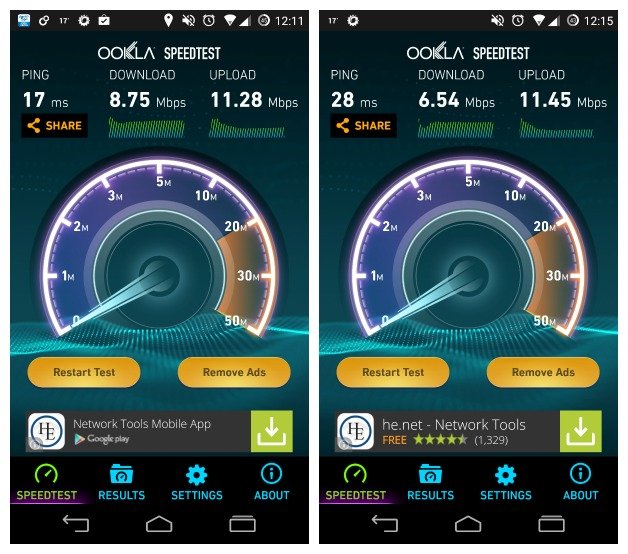
Mặc dù tín hiệu mạng của bạn đang chậm chạp nhưng cũng đừng cho rằng vấn đề của bạn là nằm ở Wi-Fi. Các bộ định tuyến có thể hoạt động một cách hoàn hảo và tín hiệu Wi-Fi là cực kì mạnh, nhưng nếu băng thông của nó đang được kết nối đến nhiều nguồn thì bạn sẽ không nhận được một kết nối siêu nhanh. Các ứng dụng như Speedtest.net của Ookla có thể cho bạn thấy chính xác tốc độ mạng bạn đang nhận được, và chúng có thể giúp bạn xác định các vấn đề cụ thể như số ping chậm. Đối với dân chơi game thì việc nhìn lên số ping ( độ trễ của tín hiệu ) là một phản xạ tự nhiên khi mạng lag ( ping chậm có nghĩa là tải các trang chậm và chơi game bị lag ).
Bạn có thể thử thay thế các máy chủ bằng cách vào Settings > Wi-Fi, chọn mạng và sau đó chọn Advanced Options. Bây giờ bạn sẽ thấy các ô đánh dấu DNS1 và DNS2 : hãy nhập 8.8.8.8 trong lần đầu tiên và 8.8.4.4 trong lần thứ hai. Đó là những máy chủ DNS công cộng của Google.

Sử dụng Wi-Fi trên điện thoại di động có thể trông rất đơn giản nhưng ẩn sau nó lại là những vấn đề phức tạp mà bạn có thể dễ dàng gặp phải. Wi-Fi là một điều tuyệt vời và dường như không thể thiếu trên các thiết bị điện thoại thông minh ngày nay. Nhưng sự phức tạp của nó đôi khi đem lại các vấn đề khó chịu cho bạn. Dưới đây là những vấn đề với Wi-Fi phổ biến nhất và các giải pháp dành cho điện thoại Android.
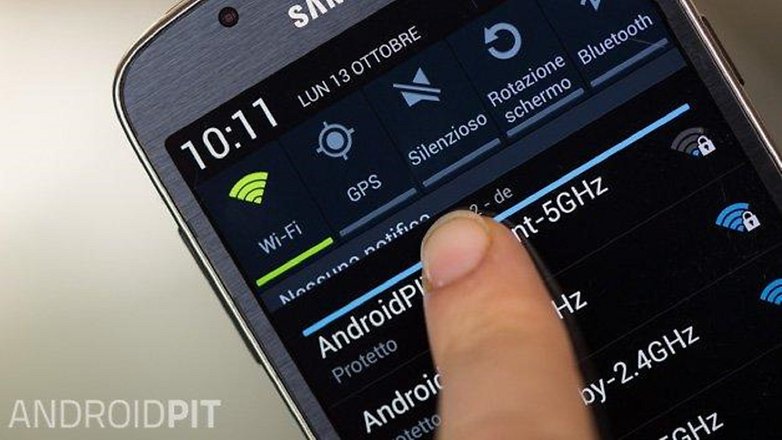
1. Các mạng có sẵn nhưng thiết bị của bạn không phát hiện ra :
Đầu tiên, hãy trả lời câu hỏi của chúng tôi : điện thoại của bạn hỗ trợ các mạng Wi-Fi dùng chuẩn và các tần số khác nhau phải không? Wi-Fi phiên bản chuẩn 802.11b, g và a sử dụng các băng tần 2,4 GHz, trong khi đó mạng Wi-Fi phiên bản chuẩn 802.11n và tất cả các mạng 802.11ac lại sử dụng băng tần 5 GHz. Nếu thiết bị của bạn có một con chip Wi-Fi 2.4 GHz phiên bản 802.11a / b / g , nó sẽ không thể phát hiện được mạng 802.11ac.
Theo mặc định, một router sẽ phát sóng SSID của nó trong các cảnh báo, vì vậy tất cả người dùng trong phạm vi của nó có thể nhìn thấy mạng trên máy tính của họ hoặc thiết bị khác. Hãy chắc chắn rằng kết nối mạng của bạn không bị ẩn. Nếu SSID của router không được phát sóng thì chỉ những thiết bị biết tên của mạng đó mới có thể kết nối với nó. Nếu đó là vấn đề của bạn hiện nay, bạn có thể nhập các thông tin chi tiết ở phần Add Network : bạn sẽ cần phải nhập SSID và xác định những loại an ninh mạng được thiết lập. Nếu thông tin không chính xác, kết nối sẽ không được thực hiện.
Có một khả năng thứ ba, đó là mạng là một mạng ad-hoc. Hầu hết các thiết bị Android có cấu hình để truy cập tới các điểm truy cập Wi-Fi như một bộ định tuyến, nhưng các mạng ad-hoc lại là kết nối máy tính tới máy tính hoặc các thiết bị đến thiết bị. Chiếc điện thoại của bạn cũng có thể cho phép hỗ trợ các mạng ad-hoc, nhưng để làm được như vậy, bạn sẽ cần phải root lại máy của bạn.

2. Các mạng bị ngắt kết nối giữa chừng :
Mạng Wi-Fi rất dễ bị nhiễu sóng do ảnh hưởng của các chướng ngại vật. Vì vậy nếu bạn đang liên tục nhận được các kết nối bị giảm dần tốc độ thì bạn nên tới gần hơn với các bộ định tuyến hoặc thay đổi các thiết lập của router của bạn để thử một kênh phát thanh mà có thể nó ít bị tắc nghẽn hơn để kiểm tra.
Vấn đề của bạn cũng có thể nằm ở chính bộ router của nó. Tuy nhiên, bộ định tuyến lại không phải là nguyên nhân duy nhất khiến cho kết nối bị giảm. Nếu bạn găp phải tình huống này, khởi động lại thiết bị của bạn là một bước đơn giản đầu tiên. Sau đó hãy kiểm tra trong phần cài đặt điện thoại của bạn ( Wi-Fi > Advanced ) để xem Wi-Fi của bạn có bị vô hiệu hóa hay không khi thiết bị của bạn ở chế độ ngủ.
Nếu vẫn tiếp tục không có hiệu quả thì hãy sử dụng tùy chọn Forget để loại bỏ các mạng không dây đã được ghi nhớ mặc định : điều này có nghĩa là khi bạn đang cố gắng để kết nối lại với mạng Wi-Fi, bạn sẽ được yêu cầu đăng nhập lại toàn bộ. Hãy nhớ khởi động lại thiết bị trước khi cố gắng kết nối lại, đó là một trong những giải pháp hiệu quả nhất để loại bỏ các tín hiệu đến từ mạng Wi-Fi xấu.
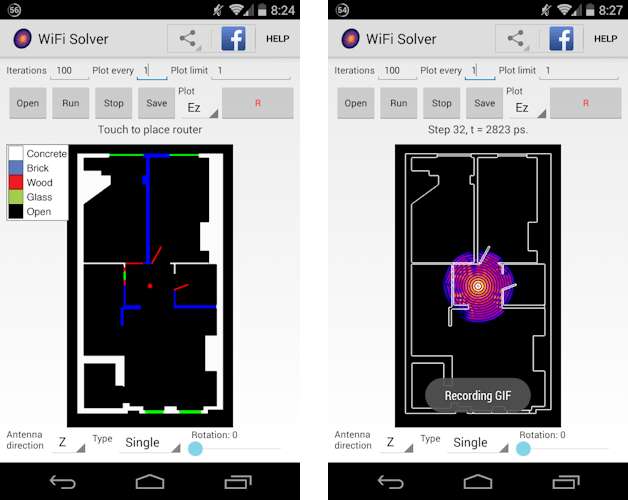
3. Các dữ liệu kết nối thực sự rất chậm :
Trước tiên, có thể đó là một điểm truy cập công cộng có đông người sử dụng, chính vì vậy mạng mà bạn đang dùng hiện đang được chia sẻ với rất nhiều người. Nếu vậy, cách duy nhất để bạn có được một tốc độ nhanh hơn chính là chọn một thời điểm mà có ít người sử dụng nhất. Tuy nhiên nó lại không khả thi nếu như bạn đang những nơi như trường học, bệnh viện… hoặc ở tại cơ quan bạn làm việc.
Vì vậy, việc đến gần hơn với các bộ định tuyến có thể tạo ra một sự khác biệt rất lớn, đặc biệt là đối với các tiêu chuẩn cũ – chúng cực kì phụ thuộc vào yếu tố phạm vi. Và nếu bạn có thể ngồi ngay cạnh các bộ định tuyến thì thậm chí nó còn đem lại hiệu quả tốt hơn nữa. Mạng Wi-Fi bị ảnh hưởng xấu từ sự ngăn cách, đặc biệt là từ các vật làm bằng kim loại. Và nếu như khoảng cách giữa bạn và bộ router có các loại vật liệu ngăn cách như thạch cao hoặc kim loại lớn tản nhiệt sẽ có thể làm cho kết nối của bạn trở nên tồi tệ hơn.
Đây cũng là một ý tưởng tốt có thể giúp được bạn trong trường hợp này : hãy đảm bảo rằng không có các thiết bị nào khác được kết nối tới cùng một mạng tại cùng một thời điểm. Ngày nay, với sự bùng nổ của công nghệ, rất nhiều thiết bị có thể được sử dụng để bắt tín hiệu Wi-Fi. Trong một ngôi nhà hiện đại, có rất nhiều loại thiết bị đang cố gắng để truy cập vào mạng Wi-Fi từ các đồng hồ thông minh cho đến TV thông minh và thậm chí là máy đo năng lượng thông minh… Nếu như các thiết bị này cùng truy cập vào một lúc nhưng lại không có người sử dụng thì nó vừa gây ra sự lãng phí, vừa gây ra tín hiệu Wi-Fi kém cho bạn.
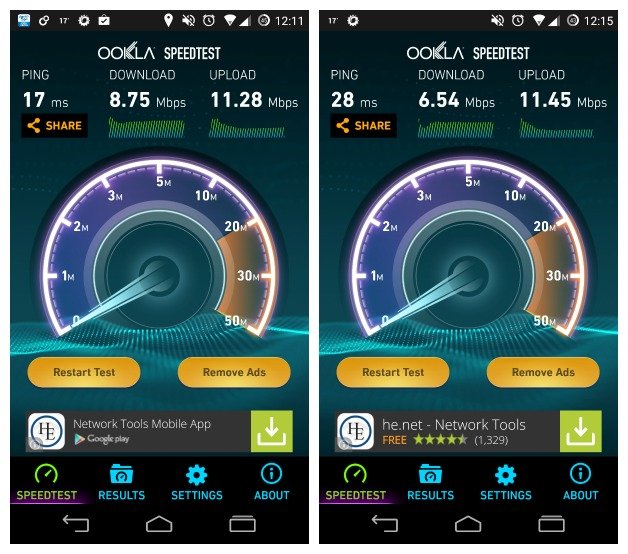
Mặc dù tín hiệu mạng của bạn đang chậm chạp nhưng cũng đừng cho rằng vấn đề của bạn là nằm ở Wi-Fi. Các bộ định tuyến có thể hoạt động một cách hoàn hảo và tín hiệu Wi-Fi là cực kì mạnh, nhưng nếu băng thông của nó đang được kết nối đến nhiều nguồn thì bạn sẽ không nhận được một kết nối siêu nhanh. Các ứng dụng như Speedtest.net của Ookla có thể cho bạn thấy chính xác tốc độ mạng bạn đang nhận được, và chúng có thể giúp bạn xác định các vấn đề cụ thể như số ping chậm. Đối với dân chơi game thì việc nhìn lên số ping ( độ trễ của tín hiệu ) là một phản xạ tự nhiên khi mạng lag ( ping chậm có nghĩa là tải các trang chậm và chơi game bị lag ).
Bạn có thể thử thay thế các máy chủ bằng cách vào Settings > Wi-Fi, chọn mạng và sau đó chọn Advanced Options. Bây giờ bạn sẽ thấy các ô đánh dấu DNS1 và DNS2 : hãy nhập 8.8.8.8 trong lần đầu tiên và 8.8.4.4 trong lần thứ hai. Đó là những máy chủ DNS công cộng của Google.

Nguồn: androidpit.com
- Chủ đề
- ket noi wifi khong bat duoc wifi wifi